Hilfe zum digitalen Schulbuch
Unsere digitalen Schulbücher sind identisch mit unseren Print-Produkten.
Sie enthalten praktische Funktionen und Bearbeitungsmöglichkeiten.
Wo es didaktisch sinnvoll ist, haben wir die Werke mit zusätzlichen Inhalten angereichert.
Je nach Titel sind dann beispielsweise Links, Videos, Audio-Dateien, Spiele,... enthalten.
Ihre Vorteile:
- Digital lesen – egal, wo und auf welchem Gerät
- Mehrwert durch Zusatzfunktionen wie Spiele, Filme, Musik, Links, Vorlesefunktion und silbierte Lesetexte
- Zeitsparend und effektiv vorbereiten
- Digitale Werkzeuge nutzen
- Einfach registrieren und 6 Bücher 30 Tage kostenlos testen!
Diese 6 Bücher 30 Tage kostenlos testen

Funktionen und Werkzeuge im digitalen Schulbuch
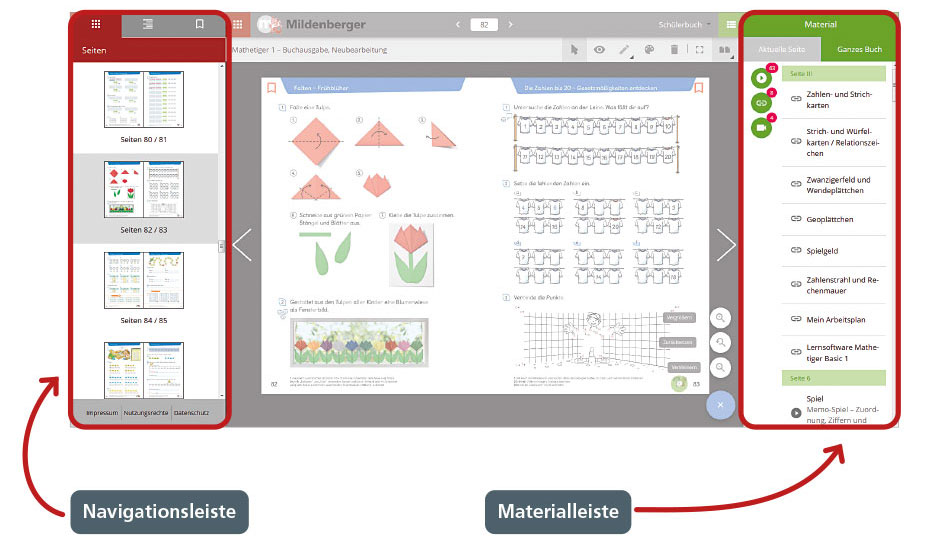
Navigationsleiste
Die Navigationsleiste hilft Ihnen, sich im Buch schnell zurechtzufinden. Die aktuelle Seite wird automatisch in den sichtbaren Bereich gescrollt und ist hervorgehoben.
Miniatur-Seitenansicht
Hier sind alle Buchseiten als Miniaturen für einen schnellen Überblick dargestellt.
Inhaltsverzeichnis
Das Inhaltsverzeichnis verschafft einen schnellen Zugang zu den richtigen Buchseiten.
Lesezeichenliste
Über das Symbol an der oberen Ecke der Buchseiten können Sie einzelne Seiten in der Lesezeichenleiste ablegen.
Materialleiste
Abhängig vom Buch sind unterschiedliche Zusatzmaterialien verfügbar. Über die runden Buttons der unter schiedlichen Materialtypen können diese ein- und ausgeblendet werden.
Aktuelle Seite
Es werden nur die Materialien der aktuellen Seite oder Doppelseite angezeigt.
Ganzes Buch
Alle Materialien werden nach Seiten gegliedert angezeigt. Über die Seitenangaben können Sie direkt zur zugehörigen Buchseite springen. Auch diese Liste hebt die Materialien der aktuellen Seite hervor.
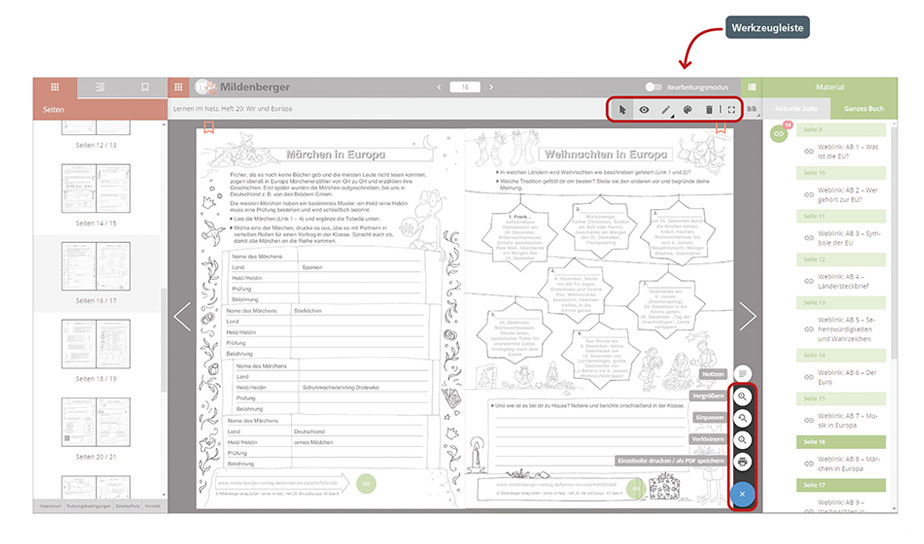

Vorlesen
Viele silbierte Bücher kann man sich vorlesen lassen.

Auswahl
Wählen Sie Ihre Anmerkungen aus, um diese zu bearbeiten oder zu löschen.

Sichtbarkeit
Machen Sie Ihre Anmerkungen sichtbar oder verstecken Sie sie.

Eigene Anmerkungen
Für das Erstellen und Bearbeiten eigener Anmerkungen stehen verschiedene Werkzeuge zur Verfügung. Die Anmerkungen werden automatisch auf dem Server gespeichert und beim erneuten Öffnen eines Buches wieder geladen.

Farbauswahl und Strichstärke
Wählen Sie die Farbe und Strichstärke für Ihre Anmerkung aus.

Papierkorb
Zum Löschen Ihrer Anmerkungen.

Vollbild
Schalten Sie die Anwendung auf Vollbild, um alle Browserleisten auszublenden und den ganzen Bildschirm zu nutzen.

Seitenanordnung
Hier können Sie zwischen Einzelseiten- und Doppelseiten-Anzeige umschalten.

Notizen
Eigene Notizen eintragen und ausdrucken.

Zoomen
Vergrößern oder verkleinern Sie die Darstellung der Buchseiten. Über das mittlere Icon können Sie die Seite automatisch einpassen. Übrigens kann man auch mit dem Mausrad und auf Touchscreens mit dem 2-Finger-Zoom Inhalte ganz einfach und schnell vergrößern oder verkleinern.

Enthält ein Werk Kopiervorlagen, können Sie diese ausdrucken.
Folgende Zusatzfunktionen können in den Büchern hinterlegt sein
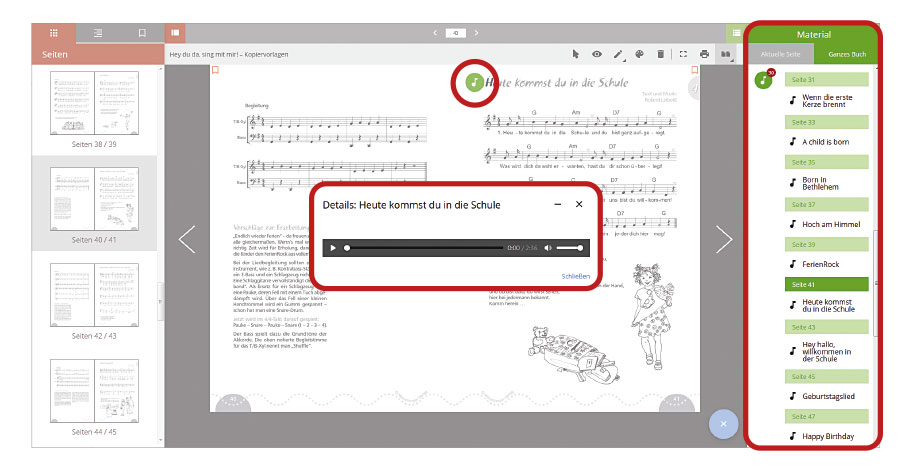

Spiele
Passende Online-Lernspiele nutzen

Filme
Dazugehörige Videos ansehen

Musik
Audiodateien direkt abspielen

Links
Informationen im Netz nutzen oder Dateien downloaden

Lesetexte
Texte silbenweise erlesen und hören
Materialien können über die Buttons auf den einzelnen Seiten oder aus der Materialleiste heraus geöffnet werden. Das Materialfenster enthält je nach Art unterschiedliche Elemente.